
Contenu
- Comment réparer Stuck Surface Pro 4 Start Ups & Lock Ups - La bonne nouvelle
- Comment réparer Stuck Surface Pro 4 Start Ups & Lock Ups - La mauvaise nouvelle
Le Surface-Pro 4 tout-en-un de Microsoft devrait être l’un des meilleurs périphériques compatibles avec Windows 10. Des problèmes tels que le blocage et le blocage de Surface Pro 4 au démarrage nuisent à cette perception. C’est un grave problème compte tenu de ce que la famille Surface représente pour Microsoft.
Ce dernier et d’autres appareils de la famille Surface ont été créés pour présenter le meilleur des logiciels Microsoft.Ils ont été conçus pour Windows. Plus précisément, Surface Pro 4 a été conçu pour Windows 10. Des caméras spéciales permettent aux utilisateurs de Surface Pro 4 de se connecter sans entrer leur mot de passe. Surface Pro 4 permet aux utilisateurs d’activer et de désactiver automatiquement le mode Tablette de Windows 10, s’ils le souhaitent. Dois être mobile récemment appelé Surface Pro 4 le meilleur Windows 2-en-1, il est dans son Surface Pro 4 avis.

L’appareil et Windows 10 sont les premiers tests difficiles auxquels les nouvelles stratégies de Microsoft pour la fourniture de logiciels se heurtent. Confronté à un avenir difficile pour Windows s'il n'innovait pas, Microsoft a opté pour des mises à jour régulières pour Windows 10. Au lieu d'introduire de grandes mises à niveau chaque année, l'entreprise prévoit de mettre à jour Windows tout au long de l'année avec des correctifs et des fonctionnalités.
Lire: Problèmes et solutions de Surface Pro 4
Certains pensent que le changement de version a retardé la création de Windows 10 par l'équipe qui crée Windows 10. Certes, Windows 10 semblait être un lancement approximatif pour Microsoft. Il y avait certainement des problèmes. Lorsque la Surface Pro 4 était lancée deux mois plus tard, tout le monde supposait que ces problèmes seraient résolus. Même aujourd’hui, certains d’entre eux ne le sont certainement pas. Les plus ennuyeux d'entre eux, les problèmes de pilotes graphiques, ont été traités dans une récente mise à jour du firmware. Les problèmes de blocage et de blocage du Surface Pro 4 au démarrage persistent.
Comment réparer Stuck Surface Pro 4 Start Ups & Lock Ups - La bonne nouvelle
Commençons par la bonne nouvelle. Le fait que votre Surface Pro 4 ne démarre pas ne signifie pas que vous deviez le remplacer. Ce que votre appareil rencontre n’est pas une panne matérielle. Ces problèmes sont directement liés aux pilotes et aux microprogrammes exécutés par Microsoft. La société publie régulièrement des mises à jour de micrologiciels et de logiciels via son utilitaire Windows Update. Un jour prochain, Microsoft aura un correctif pour les problèmes liés au sommeil, a annoncé la société.
Windows 10 installe automatiquement les mises à jour de logiciels et de microprogrammes en arrière-plan lorsqu'il est connecté à une connexion Internet fiable. Vous pouvez rechercher manuellement les mises à jour logicielles et micrologicielles de votre Surface Pro 4 dans le Réglages app. Il suffit de regarder dans le Mises à jour et récupération surface.
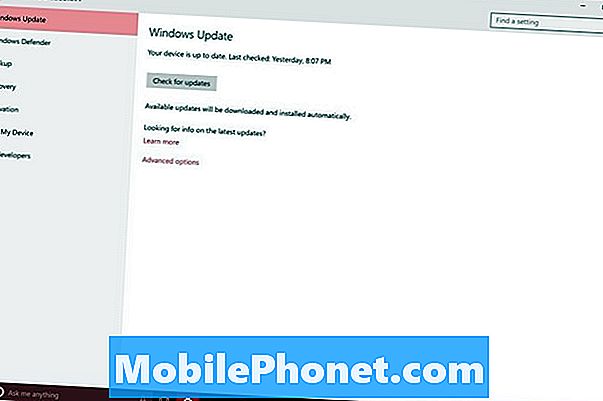
En plus de fournir des informations sur les mises à jour du micrologiciel via Windows Update, Microsoft ajoute des informations sur les nouvelles mises à jour majeures sur son site Web Surface Support. Vous pouvez y vérifier si vous devez télécharger une mise à jour du micrologiciel, mais n'oubliez pas que votre Surface Pro 4 effectue automatiquement des vérifications par lui-même. Il est très peu probable que vous trouviez quoi que ce soit que votre appareil a oublié.
Comment réparer Stuck Surface Pro 4 Start Ups & Lock Ups - La mauvaise nouvelle
Il y a de mauvaises nouvelles cependant. Quelle que soit la mise à jour du microprogramme que Microsoft a prévue pour résoudre ces problèmes de Surface Pro 4, elle n’est pas encore arrivée. Pire, prévenir les problèmes est plus difficile qu’on pourrait le croire.
Si vous n’avez ouvert votre Type Cover de Surface Pro 4 que pour constater qu’elle ne démarre pas, vous ne pouvez effectuer que ce que l’on appelle une réinitialisation matérielle. Pour l’essentiel, vous réduisez l’alimentation de votre Surface Pro 4, ce qui l’oblige à reprendre le processus de démarrage. Vous perdrez tout ce sur quoi vous travailliez avant de mettre l'appareil en veille. Notez que la plupart des applications téléchargées à partir du Windows Store enregistrent au fur et à mesure. Par exemple, Word Mobile enregistre sans que vous ayez à appuyer sur un bouton. De nombreux programmes traditionnels ont des outils de récupération intégrés. Word dans Microsoft Office 2013 et Office 2016 vous montrera le document sur lequel vous travailliez avant d'effectuer la réinitialisation matérielle. Les programmes et les fichiers seront toujours là.
Appuyez et maintenez le Puissance bouton sur votre Surface Pro 4 pendant environ 20 secondes. Maintenant, appuyez à nouveau sur le bouton d'alimentation pour allumer votre Surface Pro 4. Dans quelques instants, vous devriez voir le logo familier de Surface.

Les propriétaires de Surface Pro 4 partout dans le monde conviennent que le fait de mettre complètement le périphérique hors tension à partir du menu Démarrer empêche tout problème. C’est parce que désactiver le sommeil complètement. Vous pouvez le faire en appuyant ou en cliquant sur le bouton Démarrer situé dans le coin inférieur gauche de l'écran de votre appareil. En mode Tablette, vous devez appuyer sur le bouton Menu en haut de l'écran de démarrage pour accéder au bouton Alimentation. En dehors du mode Tablette, le bouton se trouve dans le menu Démarrer dans le coin inférieur gauche.
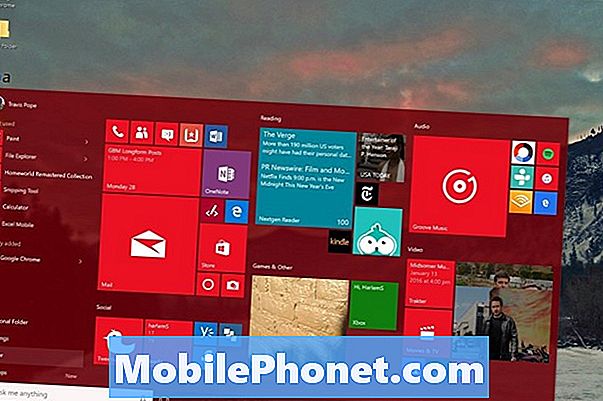
Certains ont eu peu de succès avec le débranchement de leur cache type Surface Pro 4. C'est également une bonne solution pour le cas où Surface Pro 4 refuse de démarrer et reste bloqué en affichant le logo Surface plus longtemps qu'il ne le devrait.
Bonne chance avec votre Surface Pro 4. Nous espérons que Microsoft les corrigera bientôt.


